
Em certos casos, a tela do iPhone ou do iPad não é suficiente para atender às nossas necessidades de entretenimento, já que é uma tela pequena e às vezes é difícil perceber os detalhes. Se for o seu caso, a melhor maneira de resolver isso é espelhar o iPhone em uma TV Sony, de preferência uma Smart TV. Assim, você poderá assistir seu jogo, filmes ou navegar na sua mídia social sem sofrer em uma tela pequena. Porém, conectar um dispositivo iOS a uma smart TV da Sony pode ser um pouco confuso. Leia o restante deste artigo e aprenda as melhores maneiras de fazer isso.
WiFi Direct
Se você deseja conectar o iPhone à uma TV Sony Bravia, é melhor usar a função integrada WiFi Direct. Esta função está disponível em todas as Smart TVs Sony Bravia disponíveis no mercado. Além disso, para usar o recurso não há necessidade de instalar aplicativos adicionais ou conectar aparelhos extras para espelhar sua tela do iOS. Tudo o que você precisa fazer é conectar o seu dispositivo iOS à TV via WiFi Direct e curtir na tela grande. Veja os passos detalhados logo abaixo.
- Em sua TV Sony, pressione o botão “Home”, e depois escolha “Aplicativos” na parte inferior da tela. (Certifique-se de que o Wi-Fi esteja funcionando na Smart TV.)
- Depois, procure o modo “WiFi Direct” usando os botões para cima e para baixo.
- Agora, em seu dispositivo iOS, basta procurar a rede WiFi exibida na lista e tocar nela para conectar.
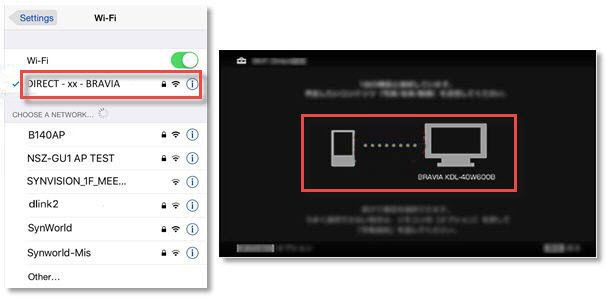
- Depois que a conexão for bem-sucedida, você já poderá ver as atividades da tela do seu iPhone diretamente exibidas na TV Sony.
TV Assist
Outra maneira de espelhar o iPhone na TV Sony é usando o TV Assist, um aplicativo de terceiros desenvolvido pela e2eSoft. Este aplicativo é capaz de projetar fotos, vídeos e músicas do seu dispositivo iOS diretamente na tela da sua TV Sony. Se quiser, você também pode usá-lo para navegar nas mídias sociais e visualizá-las em uma tela maior. Ele reproduz a maioria dos arquivos de mídia do iPhone, mas esteja ciente de que alguns arquivos não poderão ser reproduzidos. Certifique-se de que o arquivo de mídia que você está tentando reproduzir seja compatível com a Sony TV.
Abaixo estão os passos que você pode seguir para espelhar a tela do seu iPhone na Smart TV Sony.
- Baixe e instale o programa a partir do iTunes ou da App Store gratuitamente.
- Depois, conecte o Wi-Fi da TV Sony e ative-o.
- Agora, abra o TV Assist e conecte-o à rede da sua smart TV.
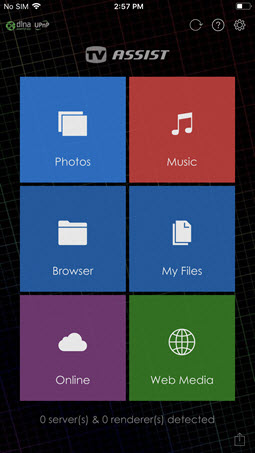
- Pronto, você já pode começar a espelhar a tela do seu telefone em sua TV Sony.
iMediaShare
Se você precisa de um ótimo aplicativo para conectar o iPad à TV Sony e compartilhar seus arquivos de mídia em uma tela maior, o iMediaShare é uma ótima opção. O aplicativo para aparelhos móveis está disponível na App Store e é totalmente gratuito. A ferramenta tem como objetivo ajudar seus usuários a espelhar as telas do iOS em uma Smart TV da Sony. Ao usar essa ferramenta, você pode procurar imagens, assistir a clipes de filme, reproduzir áudio do seu dispositivo iOS, etc. Se você perdeu o controle remoto, também pode usar este aplicativo como um substituto para controlar e ajustar o volume, a reprodução e outras funções.
Para compartilhar suas mídias em na tela maior da TV, siga as etapas abaixo.
- Ligue e certifique-se de que a rede de sua TV Sony esteja funcionando.
- Depois, baixe o aplicativo pelo iTunes e instale-o.
- Agora, abra o programa e conecte-o à rede Wi-Fi da sua Smart TV.
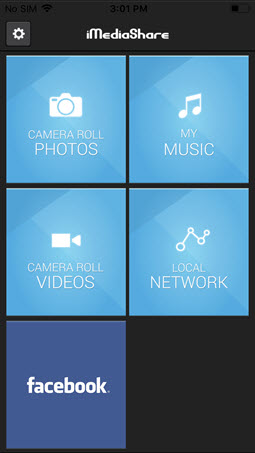
- A partir daqui, você já pode escolher se deseja transmitir fotos do rolo da câmera, assistir a filmes, reproduzir músicas, navegar pelo FaceBook e muito mais.
Essas são as maneiras mais fáceis de conectar o iPhone à TV Sony Bravia. Todos os métodos fornecidos acima têm a garantia de funcionar e cabe a você escolher o que atende melhor aos seus usos. No entanto, esses métodos são apenas para espelhar dispositivos iOS em uma smart TV. Caso você queira espelhar as atividades de tela do seu iPhone na tela do PC, experimente o aplicativo confiável chamado Gravador de iPhone/iPad da Apowersoft. Ao usar essa ferramenta, você poderá espelhar todas as atividades do seu iPhone / iPad com a melhor qualidade possível no PC. Não há necessidade de jailbreak, nenhum atraso no sistema e ele é 100% seguro.
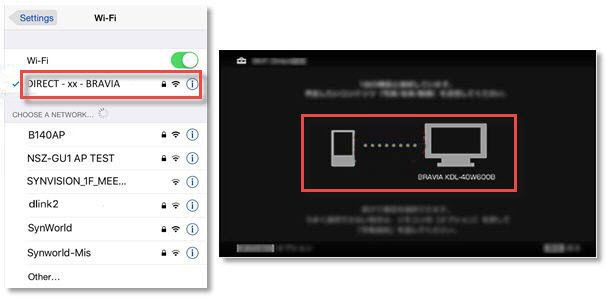
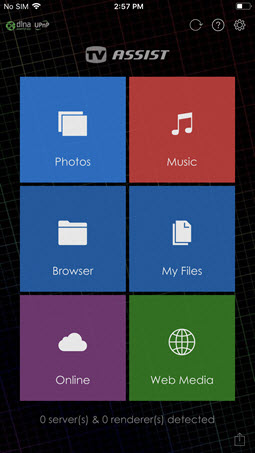
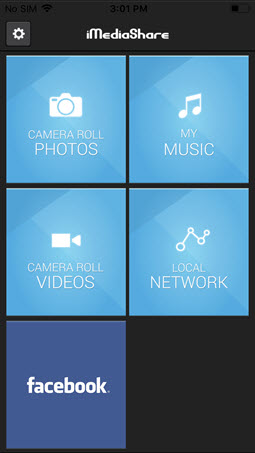
Deixe um Comentário 0 Comentários